[Placa-mãe] Como definir a senha do BIOS (Senha de Administrador e Senha de Utilizador)
Senha do Administrador:
Esta senha é usada para proteger as configurações relacionadas ao BIOS na placa-mãe. Uma vez que esta senha é configurada, o utilizador precisa inserir a Senha do Administrador para autenticação de identidade antes de entrar na interface de configuração do BIOS para garantir que apenas utilizadores autorizados possam entrar no BIOS e modificar as configurações.
Senha do Usuário:
Para fornecer aos utilizadores uma segurança adicional, se essa senha for configurada, quando os utilizadores fizerem login no sistema operacional do computador, eles precisarão inserir a Senha do utilizador para autenticação de identidade para garantir que apenas utilizadores autorizados possam entrar no sistema operacional do computador.
Índice
1. Como configurar a Senha do Administrador
2. Como configurar a Senha do utilizador
3. Como redefinir ou limpar a Senha do Administrador ou Senha do utilizador
4. Perguntas & Respostas
1. Como configurar a Senha do Administrador
Por favor, siga os passos abaixo para configurar a Senha do Administrador
1.1 Após ligar o computador, pressione imediatamente a tecla "delete" ou "F2" no teclado para entrar no BIOS, e pressione "F7" no teclado para entrar na página do Modo Avançado, conforme mostrado na figura abaixo: 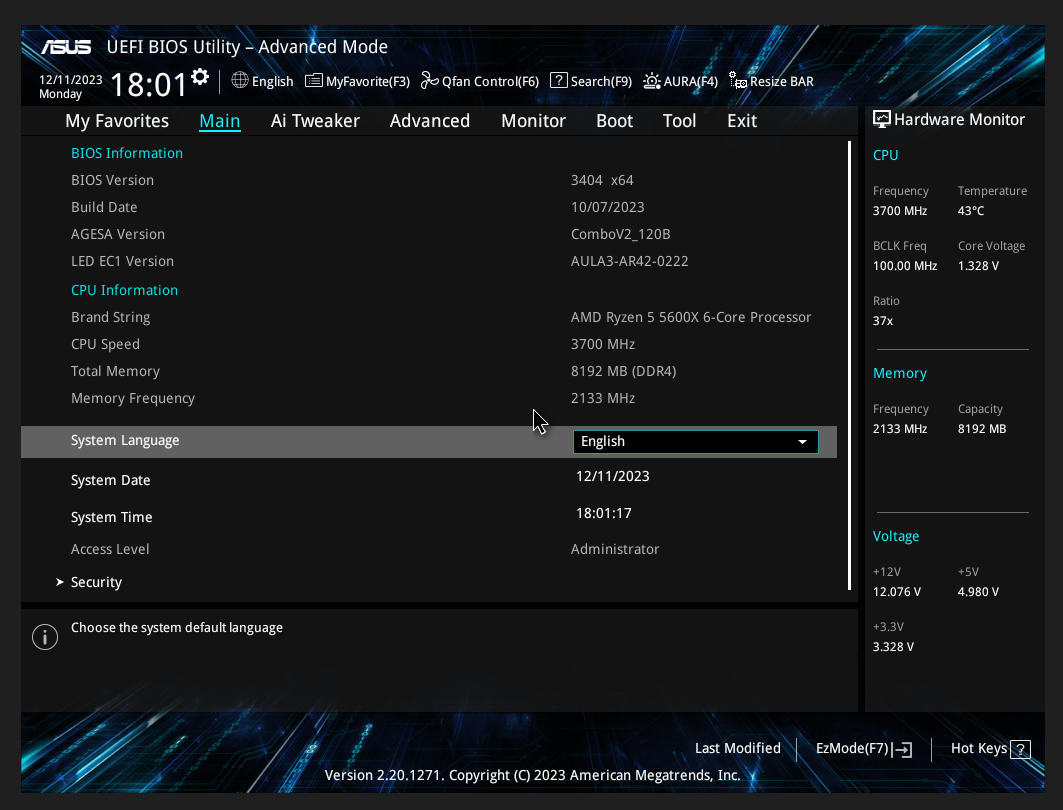
1.2 Clique na opção [Security] na página [Main], como mostrado na figura abaixo: 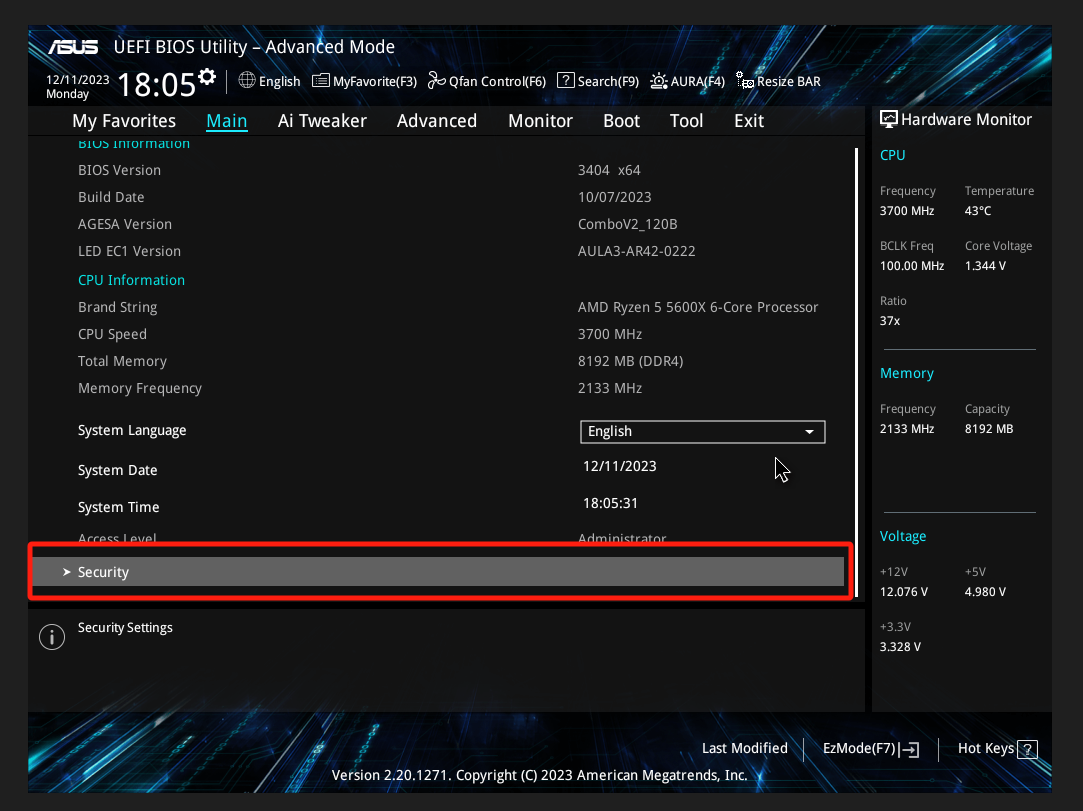
1.3 Clique na opção [Administrator Password], como mostrado na figura abaixo: 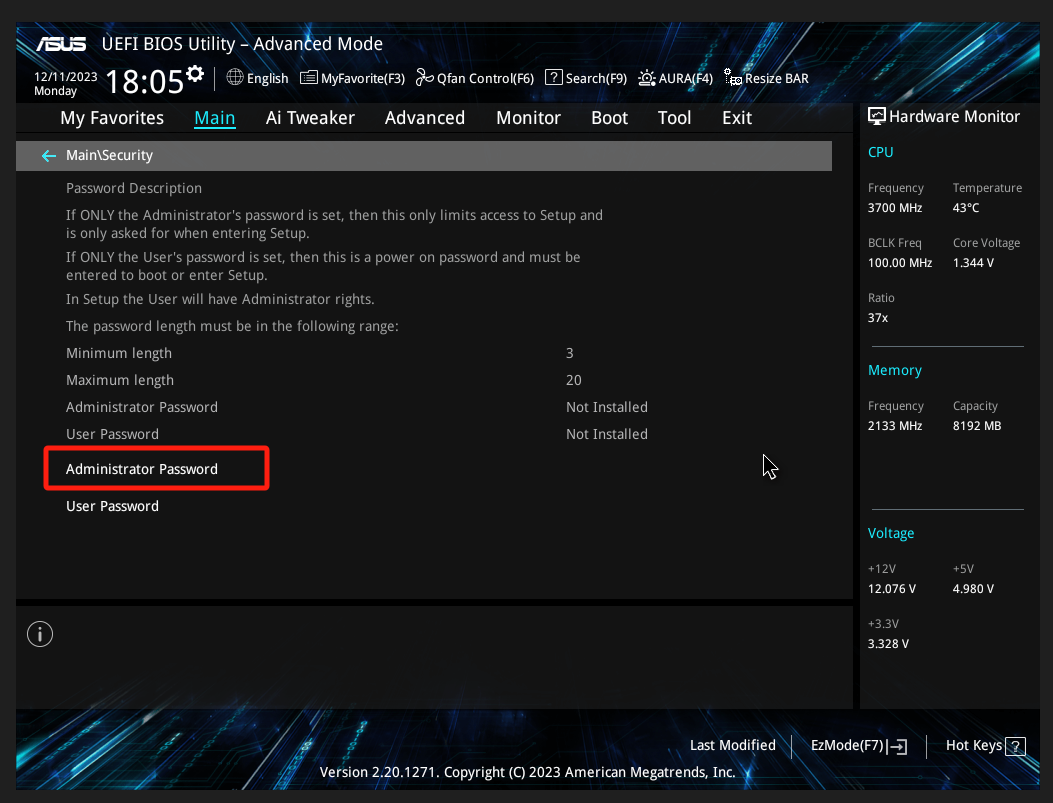
1.4 Digite a senha que deseja definir em [Create New Password], e pressione a tecla <Enter> no teclado após completar a entrada.
E digite a mesma senha novamente em [Confirm New Password] para confirmar que a senha foi inserida corretamente, e clique em <OK>. Como mostrado abaixo: 
Nota: O valor padrão da senha de administrador é [Not installed]. Após definir a senha, ela será exibida como [Installed]
1.5 Pressione a tecla <F10> no teclado e clique em <OK> para salvar as configurações. Como mostrado abaixo: 
1.6 Após definir a senha de administrador com sucesso, se o computador for ligado ou reiniciado novamente, uma caixa de diálogo solicitando que insira a senha aparecerá.
Se precisar entrar no BIOS novamente, precisará digitar a senha de administrador configurada nas etapas acima e pressionar imediatamente a tecla "delete" ou "F2" no teclado para entrar no BIOS, conforme mostrado na figura abaixo: 
2. Como configurar a Senha do utilizador
2.1 Na página do BIOS na etapa 1.3 acima, clique na opção [User Password] 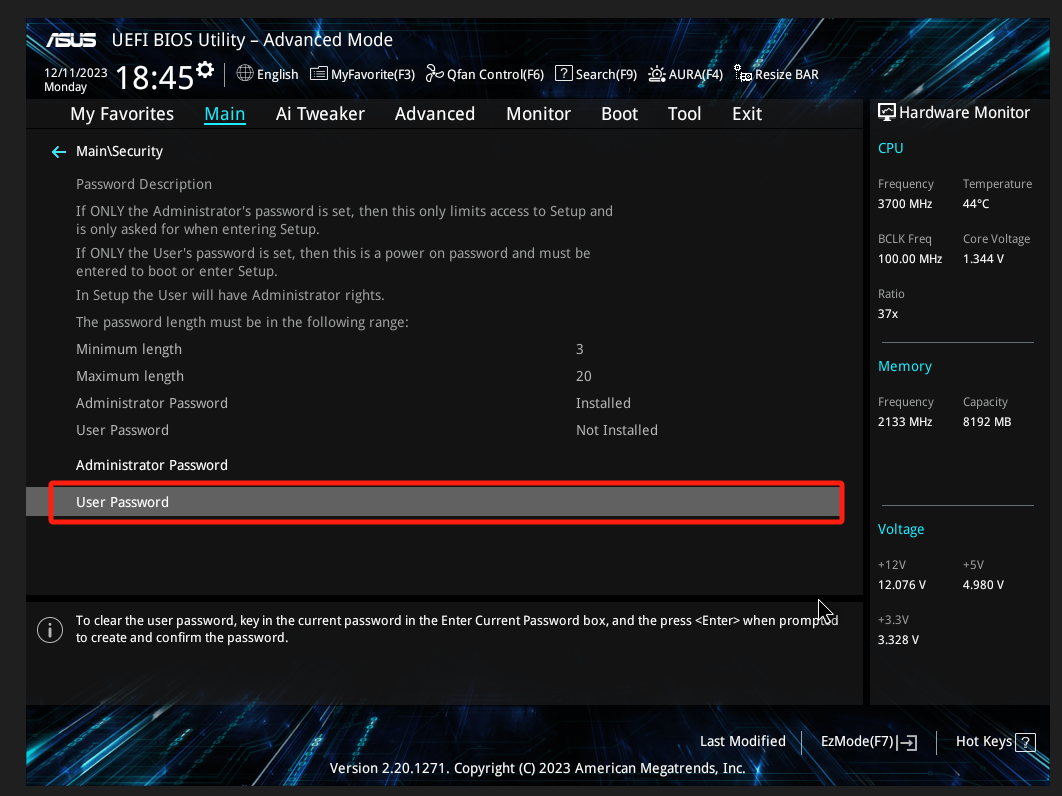
2.2 Digite a senha que deseja configurar em [Create New Password] e pressione <Enter> após completar a entrada.
Digite a mesma senha novamente em [Confirm New Password] para confirmar que a senha foi inserida corretamente e clique em <OK>. Conforme mostrado abaixo: 
Nota: O valor padrão da Senha do utilizador é [Not installed]. Depois de definir a senha, ela será exibida como [Installed]
2.3 Pressione a tecla <F10> e clique em <OK> para salvar as configurações. Conforme mostrado abaixo: 
2.4 Após definir com sucesso a Senha do utilizador, se o computador for ligado ou reiniciado novamente, uma caixa de diálogo solicitando que insira a senha aparecerá.
Precisa inserir a senha do utilizador definida nos passos acima antes de poder entrar no sistema operacional, conforme mostrado na figura abaixo: 
3. Como redefinir ou limpar Senha de Administrador ou Senha de utilizador
3.1 Se precisar redefinir ou limpar a Senha de Administrador, consulte a página do BIOS no passo 1.3 acima e clique na opção [Senha de Administrador]
Insira a senha antiga original em [Insira a Senha Atual] e pressione <Enter> após completar a entrada.
Insira a nova senha que deseja definir em [Criar Nova Senha], e pressione <Enter> após completar a entrada.
Insira a mesma senha recém-definida novamente em [Confirmar Nova Senha] para confirmar que a senha foi inserida corretamente, e clique em <OK>. Conforme mostrado abaixo:
(Nota: Se precisar limpar a Senha de Administrador, não é necessário inserir uma nova senha em [Criar Nova Senha] e [Confirmar Nova Senha]. Pode pressionar <Enter> diretamente para limpar a senha antiga) 
3.2 Se precisar redefinir ou limpar a Senha do utilizador, consulte a página do BIOS no passo 1.3 acima e clique na opção [User Password].
Digite a senha antiga original em [Enter Current Password] e pressione <Enter> após concluir a entrada.
Digite a nova senha que deseja definir em [Create New Password] e pressione <Enter> após concluir a entrada.
Digite a mesma senha recém-definida novamente em [Confirm New Password] para confirmar que a senha foi digitada corretamente, e clique em <OK>. Como mostrado abaixo:
(Nota: Se precisar limpar a Senha do utilizador, não é necessário digitar uma nova senha em [Create New Password] e [Confirm New Password]. Pode pressionar <Enter> diretamente para limpar a senha antiga) 
3.3 Após completar as configurações acima, pressione a tecla <F10> e clique em <OK> para salvar as configurações. Como mostrado abaixo: 
4. Q&A
Q1: O que devo fazer se esquecer ou perder minha senha do BIOS?
A1: Se esquecer ou perder sua senha do BIOS e não puder usar o computador, só poderá cancelar a configuração da senha do BIOS através do Clear CMOS. Para o método Clear CMOS, por favor, consulte o FAQ: [Motherboard] Como apargar a memoria CMOS?
Q2: Se a senha de Administrador e a senha de utilizador forem configuradas ao mesmo tempo, qual senha precisa ser inserida após o boot?
A2: Se o utilizador quiser entrar no BIOS e a caixa de diálogo de entrada de senha aparecer após o boot do computador, ele ou ela precisa inserir a senha de Administrador e, em seguida, pressionar a tecla "delete" ou "F2" no teclado para entrar no BIOS.
Se o utilizador não precisar entrar no BIOS, mas apenas no sistema operacional, insira a senha de utilizador quando a caixa de diálogo de senha aparecer após o boot. Como mostrado abaixo: 